Как да скриете или деактивирате административните инструменти в Windows 11/10
Ако сте системен администратор, може да имате своите причини да искате да скриете, премахнете или деактивирате административните инструменти(hide, remove or disable Administrative Tools) в Windows 11/10/8.1 и да ограничите потребителите да ги използват. В тази публикация ще видим как можете да го покажете в търсене в менюто "Старт"(Start Menu Search) или да го деактивирате с помощта на редактора на групови правила и редактора(Group Policy Editor) на системния регистър(Registry Editor) .
Скрийте административните инструменти(Hide Administrative Tools) с помощта на групови правила(Group Policy) в Windows 11/10
Стартирайте gpedit.msc , за да отворите редактора на локални групови правила(Local Group Policy Editor) . Придвижете(Navigate) се до следния път:
User Configuration > Administrative Template > Control Panel
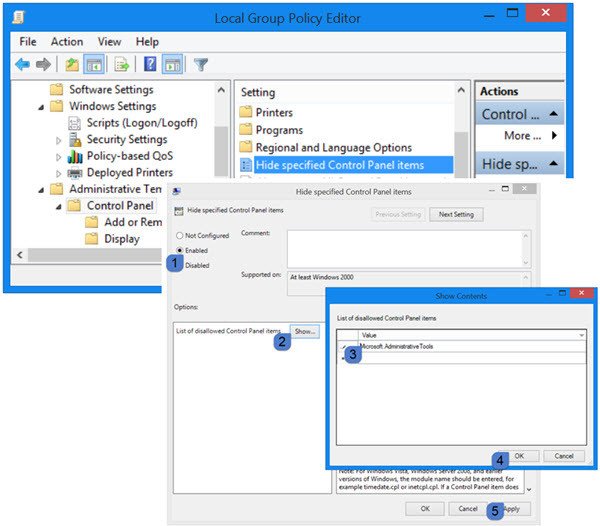
В десния прозорец изберете Скриване на посочените елементи от контролния панел. (Hide Specified Control Panel Items.)Щракнете двукратно върху него.
Щракнете върху Разрешено(Click Enabled) и след това върху Покажи(Show) . В полето Покажи(Show) съдържание, което се показва, въведете следното в пространството за стойност(Value) :
Microsoft.AdministrativeTools
Щракнете върху Apply / OK / Save and Exit.
Скрийте административните инструменти(Hide Administrative Tools) с помощта на редактора на системния регистър(Registry Editor) в Windows 11/10
Стартирайте regedit , за да отворите редактора на системния регистър(Registry Editor) , и отидете до следния ключ:
HKEY_CURRENT_USER\Software\Microsoft\Windows\CurrentVersion\Explorer\Advanced
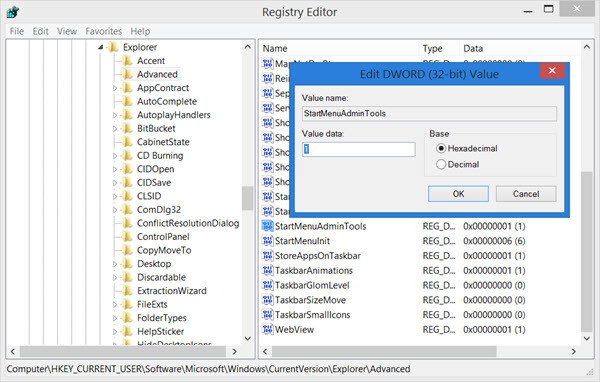
Намерете(Locate) и променете стойността DWORD(DWORD) на StartMenuAdminTools , както следва:
- За да деактивирате административните инструменти: 0
- За да активирате административни инструменти: 1
Отказване(Deny) на достъп до менюто Административни инструменти(Administrative Tools)
За да скриете менюто Административни инструменти от (Tools)Стандартни потребители(Standard Users) , можете също да направите следното.
Пряк път за административни инструменти(Tools) се намира на:
C: Menu\Programs
Щракнете с десния бутон(Right-click) върху папката Административни инструменти(Tools) и изберете Свойства(Properties) . Щракнете върху раздела Защита . (Click Security)Изберете Всички(Select Everyone) и щракнете върху бутона Редактиране(Edit) . В полето Разрешения(Permissions) , което се отваря, отново изберете Всички и след това щракнете върху бутона Премахване(Remove) . След това щракнете върху бутона Добавяне(Add) , изберете администраторите на домейна и дайте пълен достъп(Access) и пълен контрол(Full Control) . Щракнете върху OK(Click OK) и Изход(Exit) .
Споделете, ако знаете по-добри начини да постигнете това.(Do share if you know of better ways to achieve this.)
Прочетете(Read) : Как да отворите Windows Tools в Windows 11(How to open Windows Tools in Windows 11) .
Related posts
Как да използвате вградените инструменти на Charmap и Eudcedit на Windows 11/10
Как да активирате или деактивирате функцията за архивиране на приложения в Windows 11/10
Как да картографирате мрежово устройство или да добавите FTP устройство в Windows 11/10
Как да промените езика на емисиите за новини и интереси в Windows 11/10
Какво е бързо стартиране и как да го активирате или деактивирате в Windows 11/10
Как да вмъкнете символа за градус в Windows 11/10
Как да промените настройките за местоположение в Windows 11/10
Как да активирате и използвате връзката с отдалечен работен плот в Windows 11/10
Обяснение на папката WinSxS в Windows 11/10
Как да генерирате SSH ключ в Windows 11/10
Как да активирате Wake-on-LAN в Windows 11/10
Съвети и трикове за лупа в Windows 11/10
Как да изключите или включите самолетен режим в Windows 11/10
Как да покажете разширения на файлове в Windows 11/10
Как да нулирате Windows 11/10 без да използвате приложението Настройки
Как да създадете устройство за възстановяване на системата в Windows 11/10
Как да използвате монитора на производителността в Windows 11/10
Как да добавяте или премахвате теми от Новини и интереси в Windows 11/10
Какво е Telnet? Как да активирам Telnet на Windows 11/10?
Как да активирате или деактивирате резервирано хранилище в Windows 11/10
